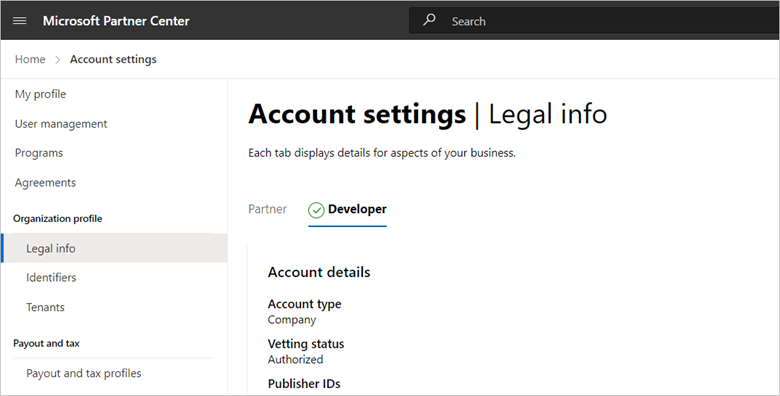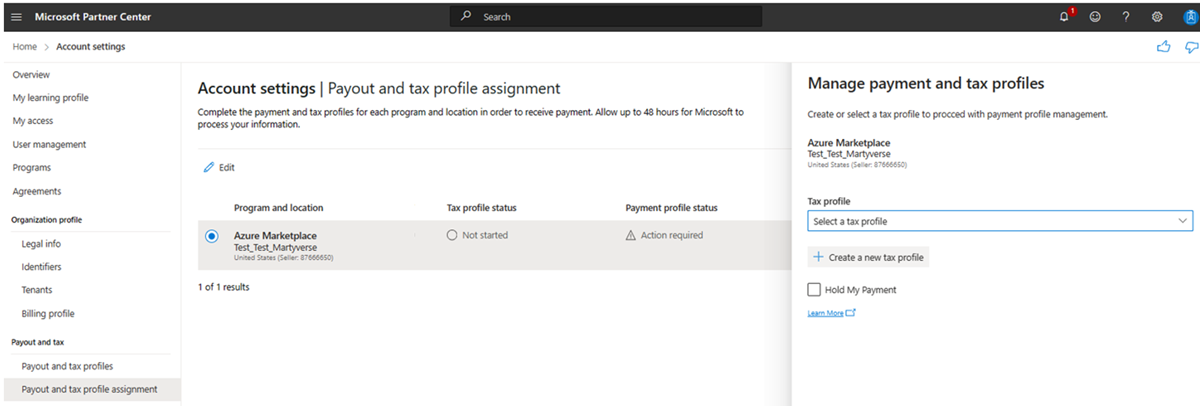Správa účtu komerčního marketplace v Partnerském centru
příslušné role: vlastník a finanční přispěvatel
Po vytvoření účtu Partnerského centrapoužijte řídicí panel komerčního marketplace ke správě účtu a nabídek.
Přístup k nastavení účtu
Pokud jste to ještě neudělali, měli byste (nebo správce vaší organizace) přistupovat k nastavení účtu pro váš účet v Partnerském centru.
Přihlaste se k řídicímu panelu komerčního marketplace v Partnerském centru pomocí účtu, ke kterému chcete získat přístup. Pokud jste součástí více účtů a přihlásili jste se pomocí jiného účtu, můžete přepnout účty.
V pravém horním rohu vyberte Nastavení (ikona ozubeného kola) a poté pracovní prostor Nastavení účtu.
V nabídce vlevo v části profil organizacevyberte právní profil. Potom výběrem karty Vývojář zobrazíte podrobnosti související s vaším účtem komerčního marketplace.
Stránka nastavení účtu
Když vyberete Nastavení a rozbalíte Nastavení účtu, výchozí zobrazení je právní informace. Tato stránka může mít až tři záložky v závislosti na programech, do kterých jste se zapsali: Partner, Resellera Developer.
Karta Partner pro partnery zapojené v programu Microsoft AI Cloud zahrnuje:
- Všechny právní obchodní informace, jako je registrovaný právní název a adresa vaší společnosti
- Primární kontakt
- Obchodní pobočky.
Karta Reseller pro partnery, kteří podnikají v rámci Cloud Solution Provider (CSP), zahrnuje:
- Primární kontaktní informace
- Profil zákaznické podpory
- Informace o programu
Karta Vývojář pro partnery zaregistrované v libovolném vývojářském programu obsahuje následující informace:
- Podrobnosti o účtu: Typ účtu a stav účtu
- ID vydavatele : ID prodejce, ID uživatele, ID vydavatele, tenanti Microsoft Entra a další
- kontaktní informace: zobrazované jméno vydavatele, kontakt prodejce (jméno, e-mail, telefon a adresa) a schvalovatel společnosti (jméno, e-mail, telefon)
Nastavení účtu – karta Vývojář
Následující informace popisují informace na kartě Vývojář.
Podrobnosti o účtu
V části Podrobnosti o účtu na kartě Vývojář můžete zobrazit základní informace, jako je typ účtu (společnost nebo jednotlivec) a stav ověření ověření vašeho účtu. Během procesu ověření účtu se v těchto nastaveních zobrazují všechny požadované kroky, včetně ověření e-mailu, ověření zaměstnání a obchodního ověření.
ID vydavatele
V části Identifikátory vydavatele se zobrazí vaše Symantec ID (pokud je k dispozici), vaše ID prodejce, vaše ID uživatele, vaše ID MPNa vaši tenanti Microsoft Entra. Microsoft tyto hodnoty přiřadí k jedinečné identifikaci vašeho vývojářského účtu a nedá se upravovat.
Pokud nemáte ID Symantecu, můžete si ho vyžádat výběrem odkazu.
Kontaktní informace
V části Kontaktní údaje uvidíte jméno, které se zobrazuje pro vydavatele , kontaktní údaje firemního prodejce (jméno kontaktu, e-mail, telefonní číslo a adresu prodejce) a osobu schvalující za společnost (jméno, e-mail a telefonní číslo jednotlivce s oprávněním ke schválení rozhodnutí společnosti).
Můžete také vybrat odkaz Update ke změně kontaktních údajů, například zobrazovaného jména vydavatele a e-mailové adresy.
Identifikátory nastavení účtu
V nabídce vlevo v části profil organizacevyberte Identifikátory, abyste viděli následující informace:
- MPN ID: Kterékoli partnerské ID přidružené k vašemu účtu
- CSP: Id partnerů přidružených k programu CSP pro tento účet.
- Publisher: ID prodejce přidružené k vašemu účtu
- identifikátory GUID sledování : Jakékoli identifikátory GUID sledování přidružené k vašemu účtu
Sledovací GUIDy
Globálně jedinečné identifikátory (GUID) jsou jedinečná referenční čísla (s 32 šestnáctkovými číslicemi), která se dají použít ke sledování využití Azure.
Pokud chcete vytvořit identifikátory GUID pro sledování, měli byste použít generátor GUID. Tým služby Azure Storage vytvořil generátor GUID z formuláře , který vám pošle GUID ve správném formátu a který lze opětovně použít v různých sledovacích systémech.
Doporučujeme vytvořit jedinečný identifikátor GUID pro každou nabídku a distribuční kanál pro každý produkt. Pokud nechcete, aby bylo reportování rozděleno, můžete se rozhodnout použít jeden identifikátor GUID pro více distribučních kanálů produktu.
Pokud nasadíte produkt pomocí šablony a je k dispozici na Azure Marketplace i Na GitHubu, můžete vytvořit a zaregistrovat dvě odlišné identifikátory GUID:
- Produkt A na Azure Marketplace
- Produkt A na GitHubu
Sestavy jsou vytvářeny na základě hodnoty partnera (Microsoft PartnerID) a identifikátorů GUID. Identifikátory GUID můžete také sledovat na podrobnější úrovni odpovídající jednotlivým plánům ve vaší nabídce.
Další informace najdete v části Často kladené dotazy k sledování využití zákazníků Azure pomocí identifikátorů GUID ).
Dohody
Na stránce smlouvy můžete zobrazit seznam smluv o publikování, které jste schválili. Tyto smlouvy jsou uvedeny podle názvu a čísla verze, včetně data, kdy byla přijata, a jména uživatele, který smlouvu přijal.
Přístup ke stránce Smlouvy:
- Přihlaste se k partnerskému centru .
- V pravém horním rohu vyberte Nastavení>Nastavení účtu.
- V nabídce vlevo vyberte smlouvy.
Potřebné akce se můžou zobrazit v horní části této stránky, pokud existují aktualizace smluv, které vyžadují vaši pozornost. Pokud chcete přijmout aktualizovanou smlouvu, přečtěte si nejdřív propojenou verzi smlouvy a pak vyberte Přijmout smlouvu.
Daňový profil
Pokud chcete mít v Azure Marketplace transakční nabídku, musí být v Partnerském centru odeslán a ověřen daňový profil a platební profil. Před vytvořením platebního profilu je potřeba nejprve odeslat daňový profil. Odeslání daňového profilu může trvat až 48 hodin, než se ověří.
Chcete-li stanovit svůj daňový stav, musíte zadat svoji zemi nebo oblast bydliště a občanství a vyplnit příslušné daňové formuláře spojené s vaší zemí nebo oblastí.
Bez ohledu na vaši zemi nebo oblast bydliště nebo občanství musíte vyplnit daňové formuláře Spojených států, abyste mohli prodávat nabídky prostřednictvím společnosti Microsoft. Partneři, kteří splňují určité požadavky na rezidenci v USA, musí vyplnit formulář IRS W-9. Ostatní partneři mimo Usa musí vyplnit formulář IRS W-8. Tyto formuláře můžete vyplnit online, jakmile dokončíte svůj daňový profil.
Individuální identifikační číslo daňového poplatníka (ITIN) ve Spojených státech není nutné k příjmu plateb od Microsoftu ani k uplatnění daňových výhod smlouvy.
Daňové formuláře můžete vyplnit a odeslat elektronicky v Partnerském centru; ve většině případů nemusíte tisknout a mailovat žádné formuláře.
Různé země a oblasti mají různé daňové požadavky. Přesná částka, kterou musíte zaplatit v daních, závisí na zemích a oblastech, ve kterých prodáváte své nabídky. Microsoft za vás v některých zemích a oblastech odvádí daň z prodeje a používání. Tyto země a oblasti budou identifikovány v procesu uvedení vaší nabídky. V jiných zemích a regionech může být v závislosti na tom, kde jste registrováni, nutné odvádět daň z prodeje a daně za používání přímo k místnímu daňovému úřadu. Kromě toho výnosy z prodeje, které obdržíte, mohou být zdanitelné jako příjmy. Důrazně doporučujeme, abyste kontaktovali příslušnou autoritu pro vaši zemi nebo oblast, která vám nejlépe pomůže určit správné daňové údaje pro vaše prodejní transakce Microsoftu.
Další informace o daňovém profilu najdete v tématu Vytvoření a správa platebních a daňových profilů pobídek v Partnerském centru pro programy pobídek a Nastavení platebního účtu a daňových formulářů pro programy Azure Marketplace a spotřebitelských marketplace.
Sazby za srážky
Informace, které odešlete ve svých daňových formulářích, určují odpovídající sazbu srážkové daně. Míra srážky se vztahuje pouze na prodej, který provedete do Spojených států; prodeje provedené v jiných umístěních než USA nejsou předmětem srážky. Srážkové sazby se liší, ale pro většinu vývojářů, kteří se registrují mimo Spojené státy, je výchozí sazba 30%. Tuto sazbu můžete snížit, pokud vaše země nebo oblast souhlasila se smlouvou o dani z příjmu se Spojenými státy.
Daňové výhody smlouvy
Pokud se nacházíte mimo Spojené státy, můžete využít výhod daňových smluv. Tyto výhody se liší od země/regionu k zemi/regionu a mohou vám umožnit snížit částku daní, které Microsoft zadržuje. Daňové výhody můžete uplatnit vyplněním části II formuláře W-8BEN. Doporučujeme vám komunikovat s příslušnými zdroji ve vaší zemi nebo oblasti, abyste zjistili, jestli se tyto výhody vztahují na vás.
Zjistěte více informací o daňových podrobnostech pro vývojáře aplikací a her pro Windows a vydavatele z Azure Marketplace.
Stav blokování plateb
Ve výchozím nastavení Microsoft posílá platby měsíčně. Můžete ale volitelně blokovat výplaty, což zabrání odesílání plateb na váš účet. Pokud se rozhodnete blokovat výplaty, budeme dál zaznamenávat veškeré výnosy, které generujete, a poskytneme podrobnosti ve vašem souhrnu výplaty . Dokud ale blokování neodeberete, neposíláme žádné platby na váš účet.
Pro pozastavení vašich plateb:
- Přejděte na Nastavení účtu.
- V nabídce vlevo v části Výplata a daňvyberte Přiřazení profilu výplaty a daně.
- Vyberte ID programu a prodejce, u kterého chcete uchovávat platby, a pak vyberte Upravit.
- V informačním rámečku klikněte na tlačítko Zadržet platbu a v dolní části klikněte na tlačítko Odeslat.
Stav blokování plateb můžete kdykoli změnit, ale mějte na paměti, že vaše rozhodnutí ovlivní příští měsíční výplatu. Například pokud chcete pozastavit vyplacení za duben, nezapomeňte nastavit stav zadržení výplaty na On před koncem března.
Po nastavení stavu blokování plateb na Zapnutobudou všechny výplaty blokovány, dokud přepnete posuvník zpět na Vypnuto. Když to uděláte, budete zahrnuti během dalšího měsíčního platebního cyklu (za předpokladu, že byly splněny příslušné prahové hodnoty platby). Pokud jste například měli zastavení plateb, ale chtěli byste mít vygenerovanou výplatu v červnu, nezapomeňte přepnout stav zastavení plateb na Vypnuto před koncem května.
Poznámka
Stav blokování plateb se vztahuje na všechny zdroje výnosů, které jsou vypláceny skrze Microsoft Partner Center, včetně Azure Marketplace, Microsoft AppSource, Microsoft Store a tak dále. Pro každý zdroj výnosů nemůžete vybrat různé stavy blokování.
Nastavení profilu výplaty
Profil výplaty je bankovní účet, na který se odesílají výnosy z prodeje. Tento bankovní účet musí být ve stejné zemi nebo oblasti, ve které jste zaregistrovali svůj účet v Partnerském centru. Další informace o profilu výplaty najdete v tématu Nastavení platebního účtu a daňových formulářů.
Nastavení platebního profilu
Přihlaste se do řídicího panelu komerčního tržiště v partnerském centru pomocí účtu, ke kterému chcete získat přístup.
V pravém horním rohu vyberte Nastavení (ikona ozubeného kola) >Nastavení účtu.
V nabídce vlevo v části Výplata a daněvyberte Přiřazení profilu pro výplaty a daně.
Poznámka
Pokud v levé nabídce nevidíte oddíl Výplata a daň, obraťte se na kontakt osoby s rolí vlastníka účtu vydavatele pro získání oprávnění.
Další informace o nastavení platebního profilu najdete v tématu Nastavení platebního účtu a daňových formulářů.
Důležitý
Změna platebního účtu může zpozdit platby až o jeden platební cyklus. K tomuto zpoždění dochází, protože potřebujeme ověřit změnu účtu, stejně jako při prvním nastavení platebního účtu. Po ověření účtu se vám za celou částku stále platí. všechny platby splatné za aktuální platební cyklus se přidají do další platby.
Zařízení
Nastavení správy zařízení platí pouze pro publikování univerzální platformy Windows (UPW).
Vytvoření fakturačního profilu
Pokud publikujete aplikace Dynamics 365 na Dataverse a Power Apps nebo Dynamics 365 Operations Apps, musíte dokončit fakturační profil.
Fakturační adresa je předem vyplněná z právnické osoby a tuto adresu můžete později aktualizovat. Pole DIČ a DPH jsou povinná pro některé země nebo oblasti a volitelné pro jiné. Název země/oblasti a název společnosti nelze upravit.
- V pravém horním rohu vyberte Nastavení (ozubené kolečko) >Nastavení účtu.
- V nabídce vlevo v části profil organizacevyberte fakturační profil.
Správa účtů s více uživateli
Partnerské centrum používá ID Microsoft Entra pro přístup a správu účtů s více uživateli. ID Microsoft Entra vaší organizace se automaticky přidružuje k vašemu účtu Partnerského centra v rámci procesu registrace.
Smazat účet komerčního trhu
Účet komerčního marketplace můžete chtít odstranit, pokud byl účet vytvořený omylem nebo už ho nepotřebujete. Účet komerčního marketplace nemůžete odstranit sami. Pokud chcete účet odstranit, vytvořte žádost o podporu. Viz Získat nápovědu a kontaktovat podporu.
Před vytvořením žádosti o podporu se ujistěte, že:
- Jste vlastníkem nebo manažerem účtu a výslovně udělujete souhlas s odstraněním účtu.
- K účtu nejsou přidružené žádné nabídky ani aplikace (živé nebo nepublikované).
- K účtu nejsou přidružené žádné nevyřízené platby.